Poznámka
Na prístup k tejto stránke sa vyžaduje oprávnenie. Môžete sa skúsiť prihlásiť alebo zmeniť adresáre.
Na prístup k tejto stránke sa vyžaduje oprávnenie. Môžete skúsiť zmeniť adresáre.
E-mailové podpisy sú pre používateľov dôležitým a cenným nástrojom. E-mailové podpisy sú ako elektronické vizitky, ktoré pridávate pri odosielaní e-mailov, a môžu profesionálnym spôsobom propagovať vašu spoločnosť.
Pridanie textu do e-mailového podpisu
Pridanie e-mailového podpisu je jednoduché a môžete ho vykonať kedykoľvek, keď píšete e-mail. Môžete pridať e-mailový podpis so statickým alebo dynamickým textom. Dynamické zástupné symboly sa používajú na definovanie dynamického textu. Zástupné symboly sú nahradené zodpovedajúcimi hodnotami odosielateľa e-mailu, špecifikovanými v poli Od.
Pridanie podpisu e-mailu
- Na paneli príkazov vyberte položku Vložiť podpis.
- V rozbaľovacom zozname vyberte existujúci podpis alebo vyberte Nový podpis e-mailu.
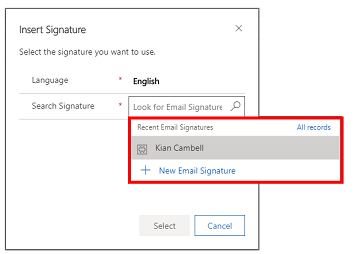
Na základe odosielateľa e-mailu uvedeného v poli Od dôjde k jednej z nasledujúcich akcií:
- Ak je odosielateľom používateľ, dynamické zástupné symboly definované v šablóne e-mailového podpisu sa nahradia hodnotami zodpovedajúcimi používateľovi.
- Ak je odosielateľ nastavený na frontu a vlastník fronty je používateľ, dynamické zástupné znaky definované v šablóne e-mailového podpisu sa nahradia hodnotami zodpovedajúcimi vlastníkovi fronty.
- Ak je odosielateľ nastavený do frontu a vlastníkom frontu je tím, dynamické zástupné symboly sa nahradia hodnotami zodpovedajúcimi správcovi tímu.
Vytvorenie e-mailového podpisu
E-mailový podpis môžete vytvoriť rýchlo kedykoľvek, keď píšete e-mail.
Vytvorenie nového e-mailového podpisu
Nový e-mailový podpis môžete pridať:
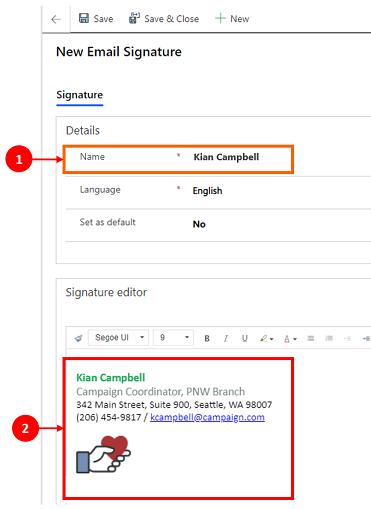
Detaily V tejto sekcii zadajte názov podpisu e-mailu.
Editor podpisov. To vám umožní vytvoriť si e-mailový podpis a Uložiť ho po dokončení.
Poznámka
- Do e-mailových podpisov môžete vložiť vnorené obrázky, ako napríklad logo firmy, ak sú menšie ako 1 MB. Vložený obrázok sa však nemusí vykresliť správne, ak otvoríte e-mail v aplikácii Outlook Desktop.
- Ako dynamické zástupné symboly môžete pridať iba tie polia, ktoré sú prepojené s typom záznamu používateľ.
- Je tiež možné vytvárať podpisy a používať ich pre fronty.
Spravovanie zoznamov e-mailových podpisov
Môžete zobraziť a spravovať e-mailové podpisy, ktoré ste vytvorili, vykonávať úpravy, meniť predvolené nastavenia a kto môže vaše podpisy zobraziť.
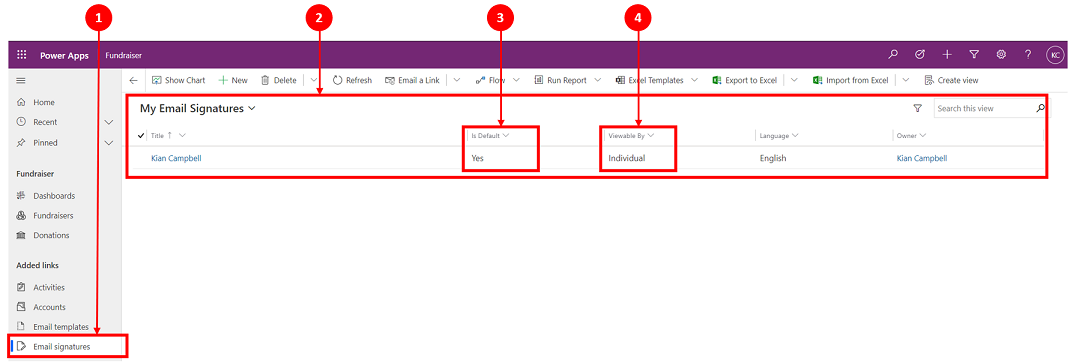
Legenda
- Pod Šablóny vyberte E-mailové podpisy.
- Zobrazí sa zoznam Moje emailové podpisy, ktorý obsahuje všetky vaše e-mailové podpisy, ktoré môžete upraviť a aktualizovať.
- Môžete zvoliť predvolený podpis pre e-mail. Pre jedného používateľa je možné nastaviť iba jeden podpis ako Je predvolený.
- E-mailové podpisy Môže zobraziť iba individuálny používateľ.
Zmeňte predvolené nastavenie podpisu e-mailu
Aj keď môžete podľa potreby vytvoriť viac e-mailových podpisov, ako predvolený e-mail môžete nastaviť iba jeden.

Ak chcete zmeniť nastavenie predvoleného e-mailového podpisu:
- Vyberte e-mailový podpis, ktorý chcete nastaviť ako predvolený. Týmto sa zmení panel príkazov, aby obsahoval možnosť Upraviť.
- Vyberte Upraviť. Otvorí sa nová stránka, kde môžete aktualizovať predvolené nastavenie e-mailu. Keď ste na tejto stránke, môžete tiež odstrániť jeden alebo viac e-mailových podpisov ich výberom.